奥行きのあるレーザービーム
レイヤーマスクを使ってレーザービームに奥行きをつけるTIPS
需要とかはなさそうです
最新鋭の「未来レーザー砲」を使って「未来宇宙艦ヤマt」を攻撃するアニメです
1)
新規イラストの 1140px × 720px 72dpi を用意します
横に一本線を描いて海を描きます
海の向こうにお船を浮かべます
戦艦の奥には雲を置きます
手前にはそれを狙う最新秘密兵器を描きます
かっこいい「青空01」は「素材をさがす」でダウンロードできます
レーザービーム
2)
海と空と船のレイヤーをまとめて「背景」というフォルダーにしまいます
レーザー砲のレイヤーの上に「ベクターレイヤー」を作成します
ベクターレイヤーに
黄色で「図形」ツールのサブツール「曲線」で放物線を描きます
レーザー砲から発射して海面に落ちるようにします
「線修正ツール」のサブツール「制御点」を選んで
「処理内容」のプルダウンを「線幅修正」にします
レーザー砲側の制御点を太くします
これが「レーザービーム」です
レーザービームを表示するためのマスク
3)
レーザービームのレイヤーに選択範囲でへんてこな選択範囲を作成します
この形が重要です
図は面倒なので「折れ線選択」を使用しましたが
綺麗なアールが書けるならそれに越したことはありません
レーザービームのレイヤーに「レイヤーマスクを作成」します
タイムライン
4)
タイムラインを表示して
新規タイムラインを作成します
フレームレートは8、再生時間は3秒 + 0コマ
5)
サブツールの「オブジェクト」を選びます
レイヤーパレットで
「レーザービーム」のレイヤーを「レーザー砲」の下に移動させます
タイムラインで「レーザービーム」のレイヤーを選んで
「レイヤーのキーフレームを有効化」のアイコンをクリックします
「レーザービーム」のレイヤーの名前のとなりの(+)をクリックして、「マスク」を選びます
タイムラインの(2コマ目)を選んで
「キーフレームの補間」を「滑らか」にします
レイヤーパレットでもレーザービームのサムネイルの隣のレイヤーマスクが選ばれているのを確認します
キャンバスを確認しながら
キーボードのカーソルキーで shiftキー を押しながらマスクを下にずらします
(他の方法でずらしても構いません)
レーザービームが見えなくなるようにずらします
タイムラインのマスクの2コマ目にキーフレームが追加されました
タイムラインのマスクの真ん中あたりをクリックします
(1秒 + 4コマ目)を選びました
これはビームを撃ち終わる位置です
同じように、キーボードのカーソルキーで shiftキー を押しながらマスクを上にずらします
レーザービームがレーザー砲から発射されて海に消えるまでずらします
ここで確認のため「再生」します

ファンクションカーブ編集モード
6)
タイムラインの「マスク」が選択されているのを確認して
タイムラインの「ファンクションカーブ編集モード」のアイコンをクリックします
編集するのは「Y」の「位置」だけなので
「Y」をクリック、「マスク位置」をクリックします
キーフレーム先頭のハンドルを下に向けます
これで、ビームの発射スピードに勢いが増します
奥行きもさらに感じられるようになると思います
もう一度「ファンクションカーブ編集モード」のアイコンをクリックして
元に戻ります
元々のモードはなんと言うんでしょうね?
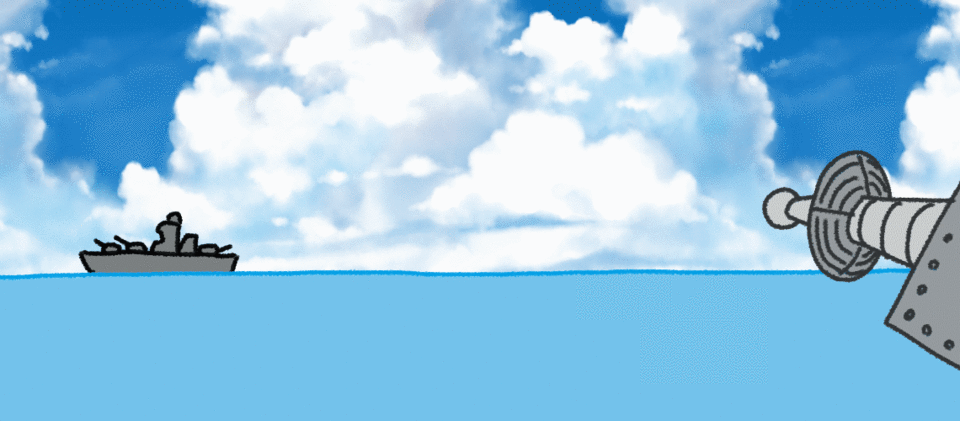
ビーム発射のエフェクトと水柱を描く
7)
一度「再生」します
ビームだけでは迫力がありませんので
「ビーーッ、ドドーーーン」で感じで、発射のエフェクトと、水柱を追加します
タイムラインで
「レーザー砲」のレイヤーの上に「新規アニメーションフォルダー」を作成します
2コマ目を選んでおいて「アニメーションセル」を追加します
アニメーションメニューの「フォルダーを作成してレイヤーを挿入」を選びます
セルレイヤーがフォルダーに挿入されて、フォルダーにはセルと同じ番号が付いています
8)
ビーム発射のエフェクトを描きます
水柱を描きます
水柱は波紋になって海面に広がります
キーフレームの操作
9)
描き終わったらオブジェクトツールを選びます
波紋が徐々に消えていく様子をキーフレームを使って表現します
アニメーションフォルダーを選んで「レイヤーのキーフレームを有効化」をします
アニメーションフォルダーの名前のとなりの(+)をクリックして開きます
「不透明度」をクリックして
タイムラインの水柱が波紋に変わったところ(2秒 + 4コマ目)を選びます
ツールプロパティパレットの「不透明度」のスライダーを変更します
(100)ですが一度他の数値にして(100)を選びなおします
タイムラインの(2秒 + 4コマ目)の「不透明度」にキーフレームが追加されました
最後のコマを選らんで
ツールプロパティパレットの「不透明度」の数値を(0)にします
タイムラインの最後のコマの「不透明度」にキーフレームが追加されました
これで波紋が消えていきます
10)
ビームが目立たないので
レイヤーパレットのビームのレイヤーをフォルダーに入れます
レイヤープロパティパレットの「効果」の「境界効果」をクリックします
「フチの太さ」の数値を(2)にします
ビームのフチに色をつけて目立つようにします
水柱の色も修正して少し目立つようにしました
これで完成です
完成

さりげなくCLIPの機能を入れたTIPSです
おしまい















コメント